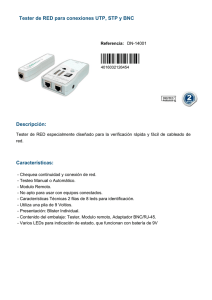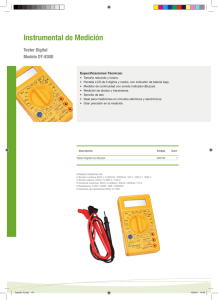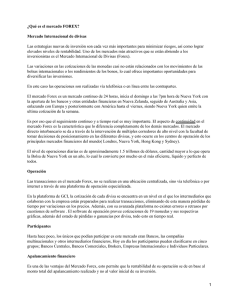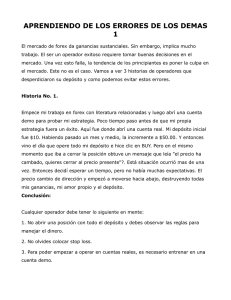Transferir de Forex Tester 2 a Forex Tester 3
Anuncio
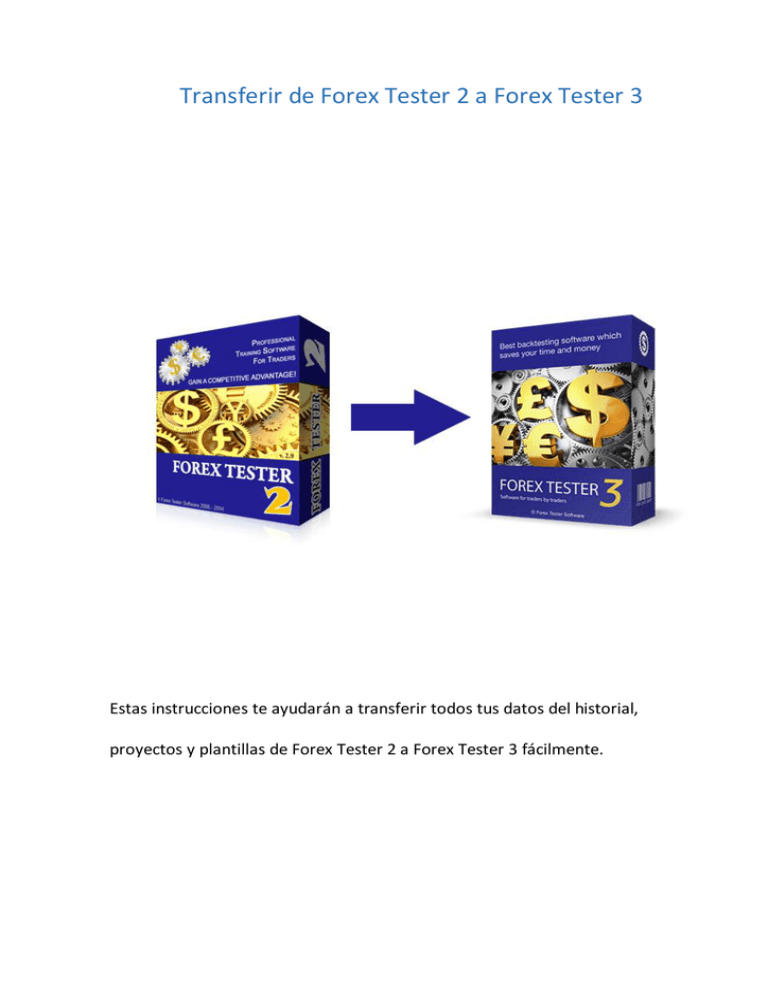
Transferir de Forex Tester 2 a Forex Tester 3 Estas instrucciones te ayudarán a transferir todos tus datos del historial, proyectos y plantillas de Forex Tester 2 a Forex Tester 3 fácilmente. Transferir de Forex Tester 2 a Forex Tester 3 .................................................................................... 1 Las diferencias principales entre Forex Tester 2 y Forex Tester 3 .................................................... 3 Cómo instalar Forex Tester 3............................................................................................................... 4 Cómo conseguir la clave para el registro de Forex Tester 3 ........................................................... 10 Cómo registrar Forex Tester 3 ........................................................................................................... 11 Qué hacer si has comprado una actualización pero no has recibido la clave ................................ 13 Cómo empezar una nueva prueba en Forex Tester 3...................................................................... 14 Cómo transferir proyectos, plantillas y datos históricos de Forex Tester 2 a Forex Tester 3 ....... 18 Las diferencias principales entre Forex Tester 2 y Forex Tester 3 1. En Forex Tester 3, no necesitas cambiar del modo Historia al modo Prueba. 2. Los tick se generan automáticamente. 3. El proyecto se ha convertido en la piedra angular del programa. Solo necesitas establecer los ajustes cuando crees el proyecto y olvidarte de ellos para concentrarte en el backtesting. 4. El proceso de descarga de datos es mucho más rápido: 1.1. Puedes descargar todos los símbolos que quieras simultáneamente 1.2. El programa permite múltiples descargas de datos simultáneamente 5. La tabla de Beneficio Inteligente presenta nuevas características para el análisis y se comporta como cualquier otra tabla 6. Herramientas útiles añadidas 1.1. Barras Renko 1.2. Nuevos elementos de gráfica 1.3. Los 20 indicadores de usuario más populares 7. Muchos otros cambios prácticos que simplificarán tu backtesting En resumen, Forex Tester 3 es ahora mucho más rápido, simple y preciso. Para ver la lista de las 26 características adicionales, por favor visita nuestra página: http://www.forextester.com/es/ft3 Cómo instalar Forex Tester 3 1. Por favor, descarga el archivo ForexTesterSetup.exe de la página de Descargas en nuestra página: http://forextester.com/es/download 2. Cuando el archivo se haya descargado, entra en el instalador y haz clic en el botón “Ejecutar” cuando la siguiente ventana aparezca. Haz clic en “Sí” si el sistema operativo pregunta si permites que el programa haga cambios en tu ordenador. 3. Haz clic en “Siguiente” cuando aparezca una ventana que diga Bienvenido al asistente de Configuración de Forex Tester 4. Por favor, lee el Acuerdo de Licencia del Usuario y confírmalo seleccionando la opción de “acepto el acuerdo”. 5. Después, haz clic en el botón “Siguiente” para continuar. 6. Selecciona la carpeta donde se instalará el programa Forex Tester y haz clic en el botón de “Siguiente”. Recomendamos urgentemente que instales Forex Tester 3 en la dirección predeterminada (C:\ForexTester3). Si lo instalas en una carpeta C:\Programas Archivos\, puede haber problemas, así que no lo recomendamos. 7. Selecciona la carpeta Start Menu y haz clic en “Siguiente”. Desactiva la opción “No crear una carpeta Start Menu” si no quieres que el programa se guarde en ella. 8. Activa la opción “Crear un icono en el escritorio” para tener un acceso más rápido y haz clic en “Siguiente”. 9. Después, haz clic en “Instalar” en la siguiente ventana para completar la instalación. 10. Espera hasta que el programa esté completamente instalado en tu ordenador. Después, activa la opción de “Activar Forex Tester” y haz clic en el botón “Finalizar” para empezar a utilizar el programa inmediatamente. Si no deseas empezar aún, deselecciona la opción. ¡Enhorabuena! El programa ha sido instalado con éxito. Cómo conseguir la clave para el registro de Forex Tester 3 1. Para conseguir la licencia de Forex Tester 3 necesitarás adquirir una actualización. Puedes hacerlo aquí www.forextester.com/es/order 2. Después de la adquisición, te pediremos que rellenes un formulario muy sencillo que nos demostrará que tienes una licencia de Forex Tester. No tomará mucho tiempo y nos ayudará a encontrarte en nuestra base de datos. 3. Finalmente, recibirás un correo con tu clave de registro. Cómo registrar Forex Tester 3 • Entra en tu Forex Tester. • Ve al menú “Ayuda - Registrar programa” • Escribe tu nombre, dirección de correo electrónico y clave de registro en las casillas correspondientes • Haz clic en el botón de “Activar” Forex Tester te pedirá reiniciar el programa para aplicar los cambios • Haz clic en el botón de “Reiniciar programa” Qué hacer si has comprado una actualización pero no has recibido la clave Si no has recibido un correo con la información necesaria, por favor sigue estas instrucciones: 1. Revisa tu carpeta de “Spam”, el mensaje puede haber acabado ahí 2. Si este no es el caso, envía un mensaje a [email protected] con tus siguientes datos personales: • Nombre • Apellidos • Dirección de correo electrónico que utilizaste durante la compra • Número del pedido Procesaremos tu solicitud y te enviaremos un correo con la clave de registro en menos de 24 horas. Si tienes preguntas relacionadas con el programa, puedes: • Encontrar una respuesta en el apartado de Preguntas Frecuentes de nuestra página: http://forextester.com/es/faq • preguntar aquí: http://forextester.com/es/contacts • Escribirnos a [email protected] • Utilizar nuestro chat instantáneo, disponible en nuestra página web • Encontrar la información que necesites en uno de nuestros 15 tutoriales: http://forextester.com/es/howtouse • Ver uno de nuestros 15 video tutoriales: http://forextester.com/es/video Cómo empezar una nueva prueba en Forex Tester 3 Primero, cabe señalar que ya no hay dos modalidades separadas en Forex Tester 3. Ahora se han ligado en una única modalidad para simplificar y acelerar el proceso de testing. 1. Descarga de datos. A) Ve a “Centro de datos” B) Elige los pares de divisas que necesites C) Elige el broker del que quieras descargar los datos D) Haz clic en “Actualizar desde servidor” Solo podrás saltarte este paso si ya habías descargado los datos de los pares de divisa necesarios para el periodo con anterioridad. 2. Después de haber descargado los datos, crea un proyecto nuevo haciendo clic en el botón correspondiente de la barra de herramientas. 3. Entonces, elige el nombre del proyecto, tu depósito inicial y haz clic en “Siguiente” 4. Después, tendrás que: a) Elegir los pares de divisas adecuados (asegúrate de haber descargado sus datos históricos) b) Selecciona el periodo de testing (debe ser el mismo que has elegido cuando descargaste los datos) c) Selecciona la calidad del testing (puedes explorar más sobre los métodos de tick aquí: http://forextester.com/es/newproject d) Haz clic en “Siguiente” 5. Podrás ajustar tu zona horaria y el comienzo de los datos de testing al nivel siguiente. Después, haz clic en “Crear” 6. Eso es todo. El ajuste del proyecto ha acabado y puedes empezar con el testing. 7. Para empezar con el testing, haz clic en el botón de “Empezar la prueba” en la barra de herramientas. Cómo transferir proyectos, plantillas y datos históricos de Forex Tester 2 a Forex Tester 3 Para aligerar este proceso hemos creado un programa que hará la transferencia automáticamente. Por favor, sigue estos pasos para mover tus proyectos y plantillas de Forex Tester 2 a Forex Tester 3: 1. Descarga el FT2toFT3SettingsConverter aquí: http://forextester.com/es/files/Ft2ToFt3Converter_Setup.exe 2. Abre el programa 3. Haz clic en “Instalar” 4. Haz clic en el menú desplegable superior 5. Elije la carpeta en la que está guardado tu Forex Tester 2 6. Haz clic en el menú desplegable inferior 7. Selecciona la carpeta donde está tu Forex Tester 3 8. Asegúrate de que tus programas de Forex Tester 2 y Forex Tester 3 no están activos. 9. Haz clic en el botón “Convertir”